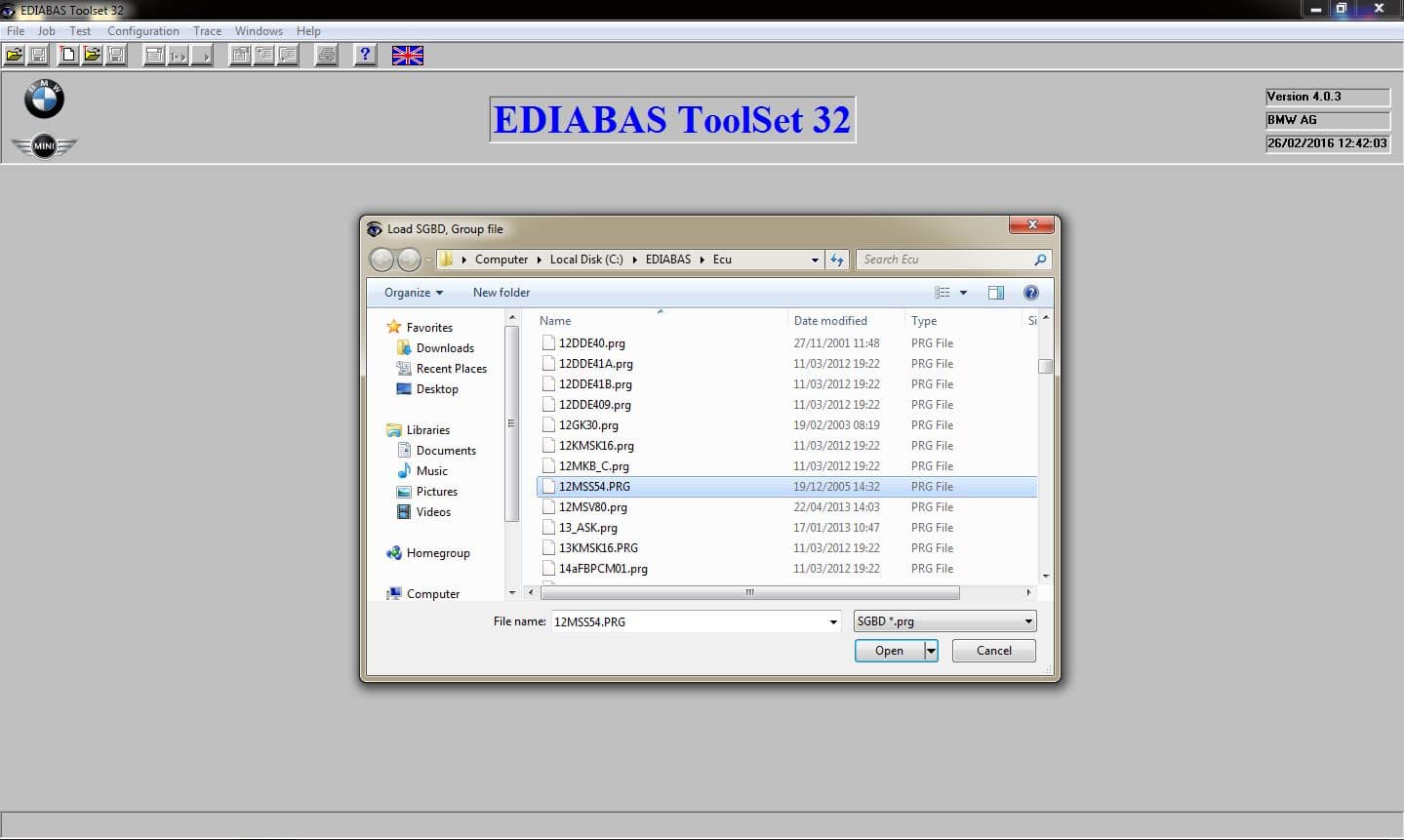Ändern des Fahrzeugauftrags (FA) an BMW E-Modellen
Bitte verwendet ein gutes Kabel für solche Aktionen wie das hier:
Codierer Ausstattung beachten & Immer ein Ladegerät anschließen
Zum Verändern des Fahrzeugauftrags bei BMW E-Modellen wird NCS Expert verwendet.
Zuerst sollte der Fahrzeugauftrag, der hinzugefügt oder entfernt werden soll identifiziert werden.
Wenn man den Code des Fahrzeugauftrags kennt, kann man direkt loslegen.
Wenn man ihn nicht kennt, sucht man ihn folgendermaßen:
C:\NCSEXPER\DATEN\EXXAT.000 mit dem Editor öffnen (XX steht für die Baureihe)
Nach dem Öffnen der Datei finden sich nach etwas runter scrollen links die Fahrzeugauftrag-Codes und rechts die passende Beschreibung.
Die Fahrzeugauftrag-Codes sind so noch nicht vollständig.
Das erste Zeichen vor der Ausstattungsnummer stehen für folgendes:
$ = bei Sonderausstattungen (W)
& = Polster-Farbcode
+ (alt) oder % (neu) = bei Service-Codes (H alt ) (K neu)
* = vor Typenschlüssel (W)
# = Baujahr/Baumonat (Z+A)
Ein List der Sonderausstattungscodes gibt es in diesen Beitrag:
SA Listen – Ausstattung Codes BMW
Anschließend kann mit NCS Expert begonnen werden:
- Nach dem Starten von NCS Expert muss wie bei der normalen Codierung das Expertenprofil geladen werden.
- Die FSW_PSW.MAN im Verzeichnis C:\NCSEXPER\WORK muss leer sein.
- F1 (FG/ZCS/FA)
- F3 (ZCS aus SG)
- Baureihe des Fahrzeugs auswählen
- Irgendein Steuergerät auswählen, was vorhanden ist (dient nur zur Identifikation)
- F2 (FA eingeben)
- Wieder Baureihe auswählen
- Fahrgestellnummer mit „OK“ bestätigen
- Zum Löschen eines Fahrzeugauftrag-Codes den Code auswählen und die „Entf“-Taste drücken
- Zum Hinzufügen eines Fahrzeugauftrag-Codes muss dieser in der oberen Zeile eingegeben und der „ADD“-Button betätigt werden.
- Anschließend kann das Menü mit „OK“ geschlossen werden
- F6 (Zurück)
- Folgende Schritte müssen in allen Steuergeräten ausgeführt werden, die bei der anfänglichen Liste zur Identifikation aufgeführt waren (und vorhanden sind):
- F4 (SG bearbeiten)
- Steuergerät aus der Identifikations-Liste auswählen
- F2 (Job ändern)
- FA_WRITE (und mit „OK“ bestätigen)
- F3 (Job ausführen)
- F1 (SG/SGET ändern)
- Nächstes Steuergerät auswählen (s. Punkt 14) bis dies bei allen Steuergeräten durchgeführt wurde, die in der Identifikationsliste auftauchen und die vorhanden sind
- NCS Expert beenden
- NCS Expert starten
- Experten-Profil laden
- F1 (FG/ZCS/FA)
- F3 (ZCS aus SG)
- Irgendein Steuergerät auswählen, was vorhanden ist (dient nur zur Identifikation)
- Baureihe des Fahrzeugs auswählen
- F6 (Zurück)
- F2 (Job ändern)
- SG_Codieren (und mit „OK“ bestätigen)
- F3 (Job ausführen)
- Nun sollten alle vorhandenen Steuergeräte codiert werden.
- NCS Expert beenden